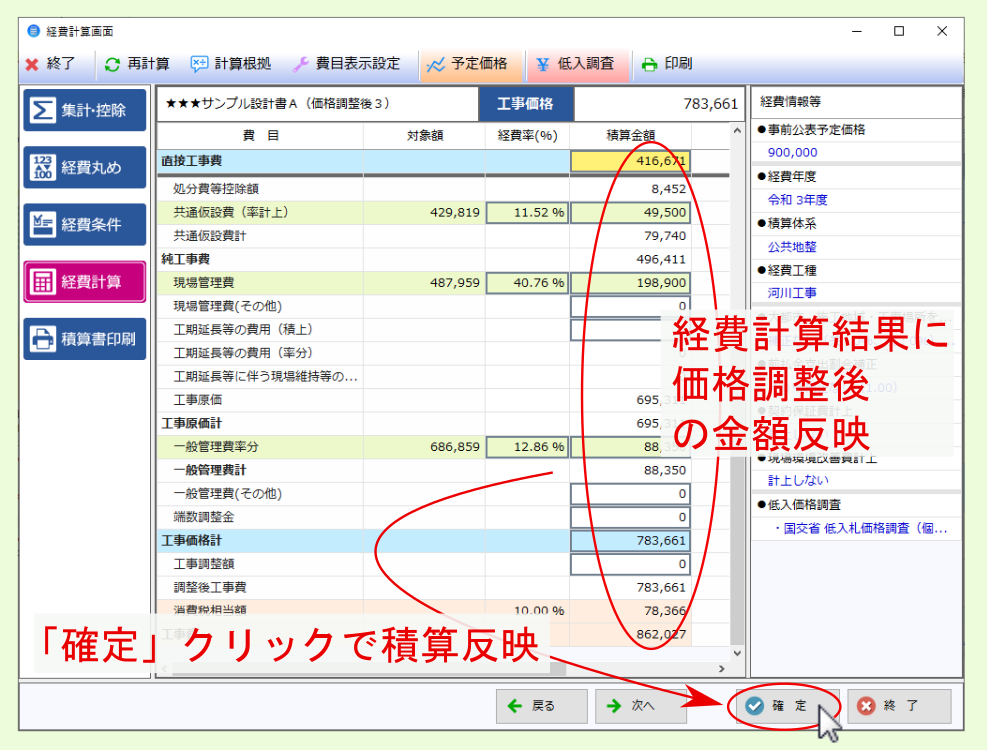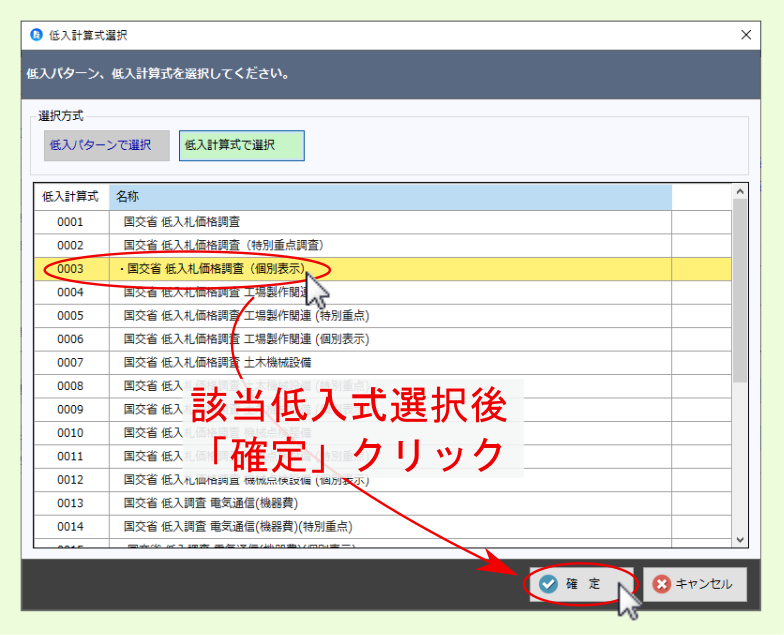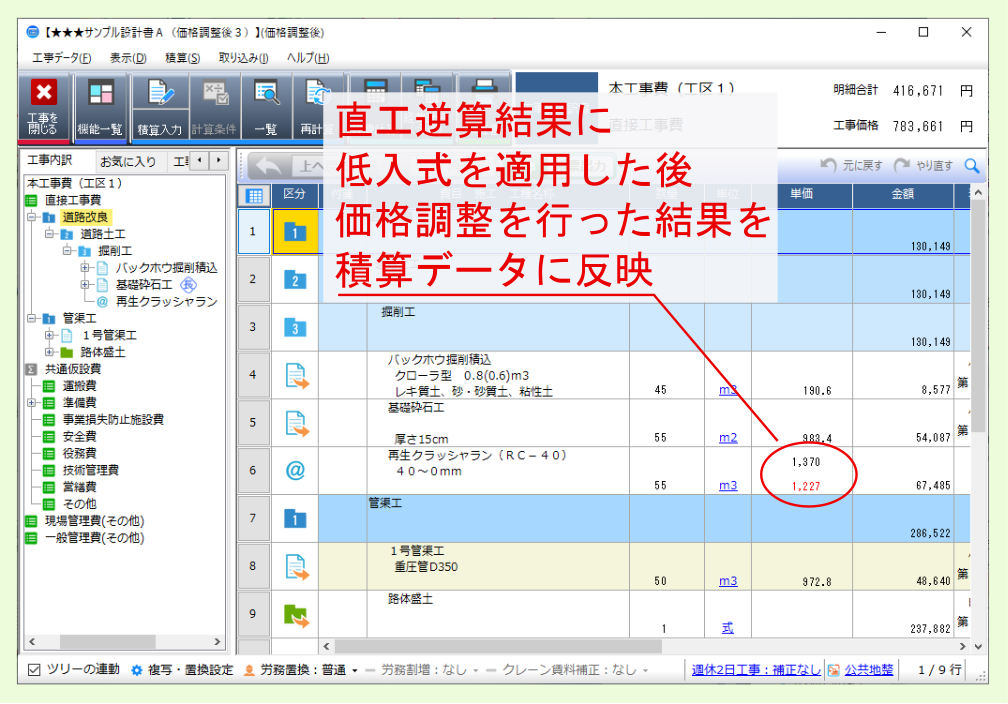2.5.1. 直接工事費を入札価格の逆計算から求め→入札価格調整を行います。¶
注釈
予定価格 機能で 価格調整 後、工事内訳データに反映せず、経費計算画面から連続して 低入調査 を行う場合、本選択肢は選べません。 予定価格 機能利用前の 経費計算 画面より、 低入調査 をクリックして本項目を選んでください。

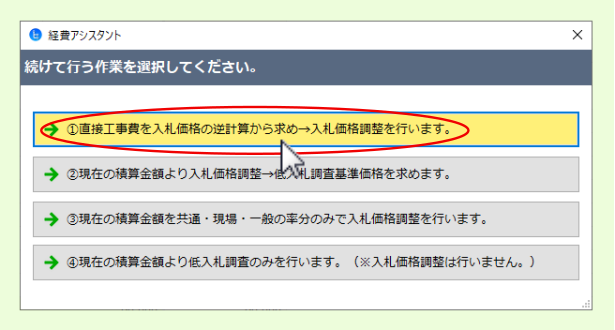
2.5.1.2. 直工逆算¶
- 予想する予定工事価格になるよう 予想割合 又は 予想する工事価格(税抜き) を入力
- 直接工事費を変動させる金額の刻み単位 を設定
- 低入/最低制限価格を考慮する は 考慮する に設定され、先に選択した低入式が表示されているのを確認
- 全ての設定が完了したら、画面下部の 逆計算の実行 をクリック
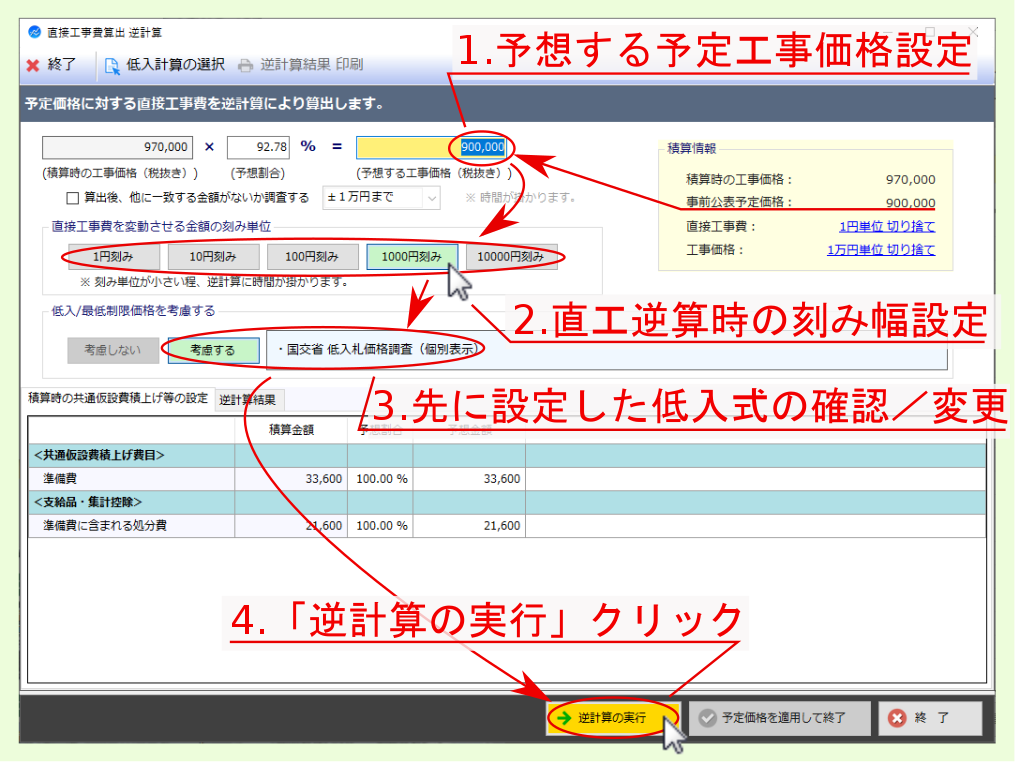
注釈
予想する工事価格(税抜き) には、初期値として 工事情報 の 事前公表予定価格 に設定されている金額が反映されます
注釈
工事情報入力画面で 事前公表予定価格 を設定していない場合は、積算時の工事価格が初期値として設定されます。
注釈
低入/最低制限価格を考慮する 欄で設定されている低入式を変更する場合は、画面上部の 低入計算の選択 をクリックして表示される 低入計算式選択 画面より、該当項目を選び直してください。
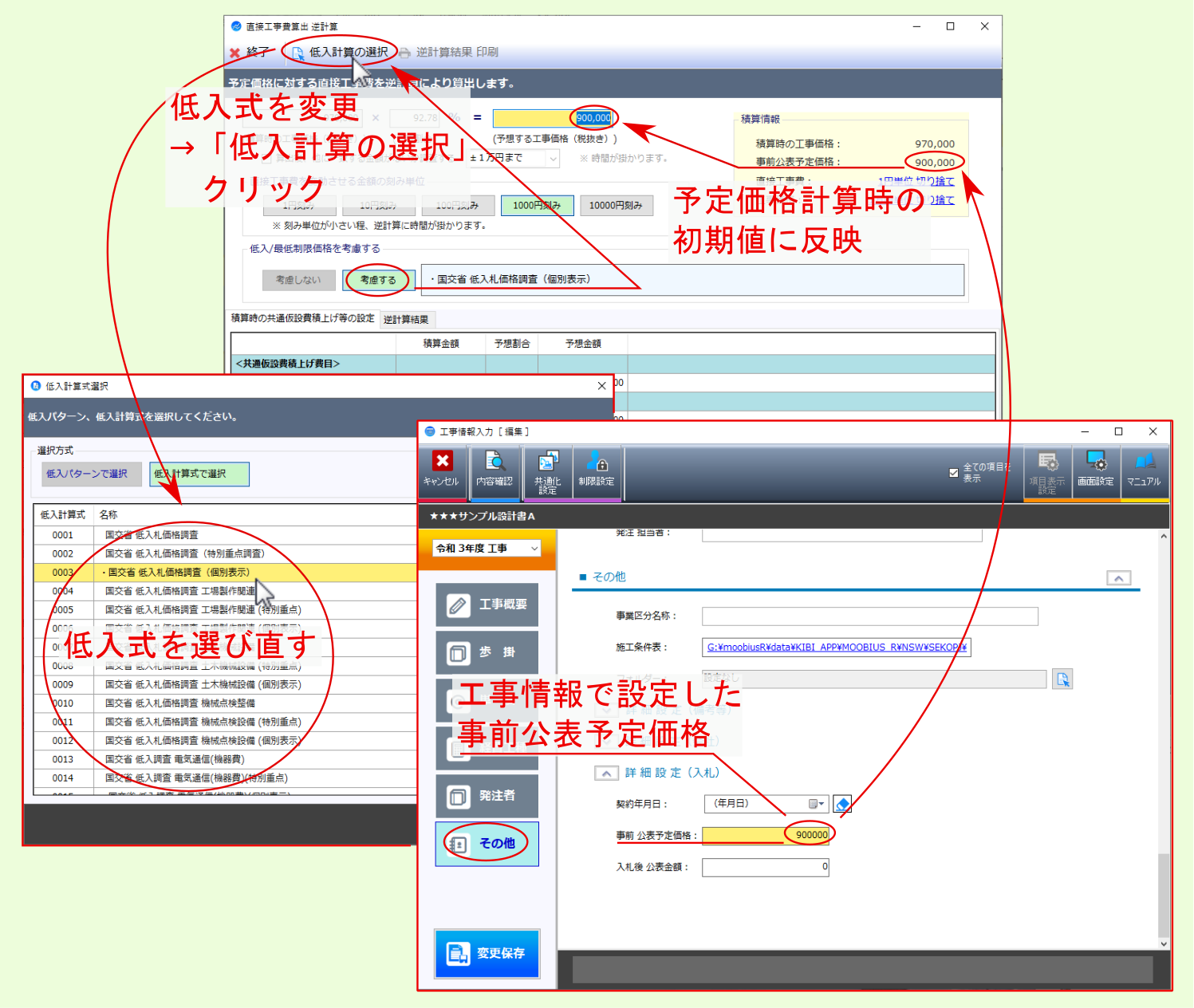
注釈
算出結果に対して、 最小値 / 平均値 / 最大値 を選択する場合は、画面右側の該当するボタンを選択してください。
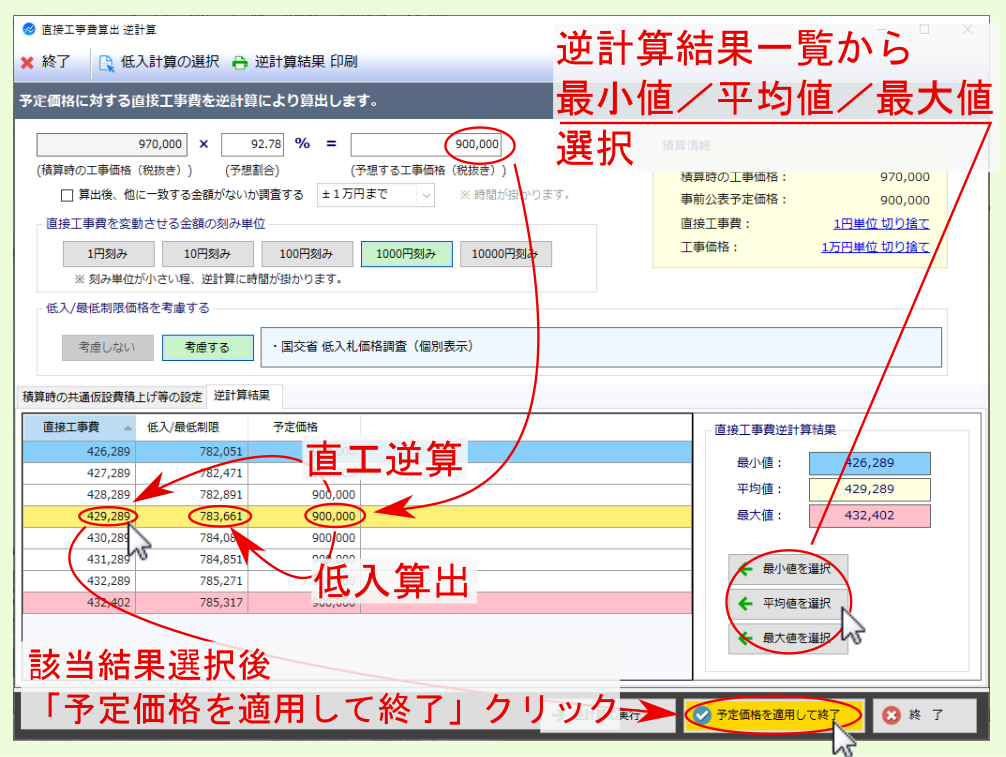
2.5.1.3. 低入式適用¶
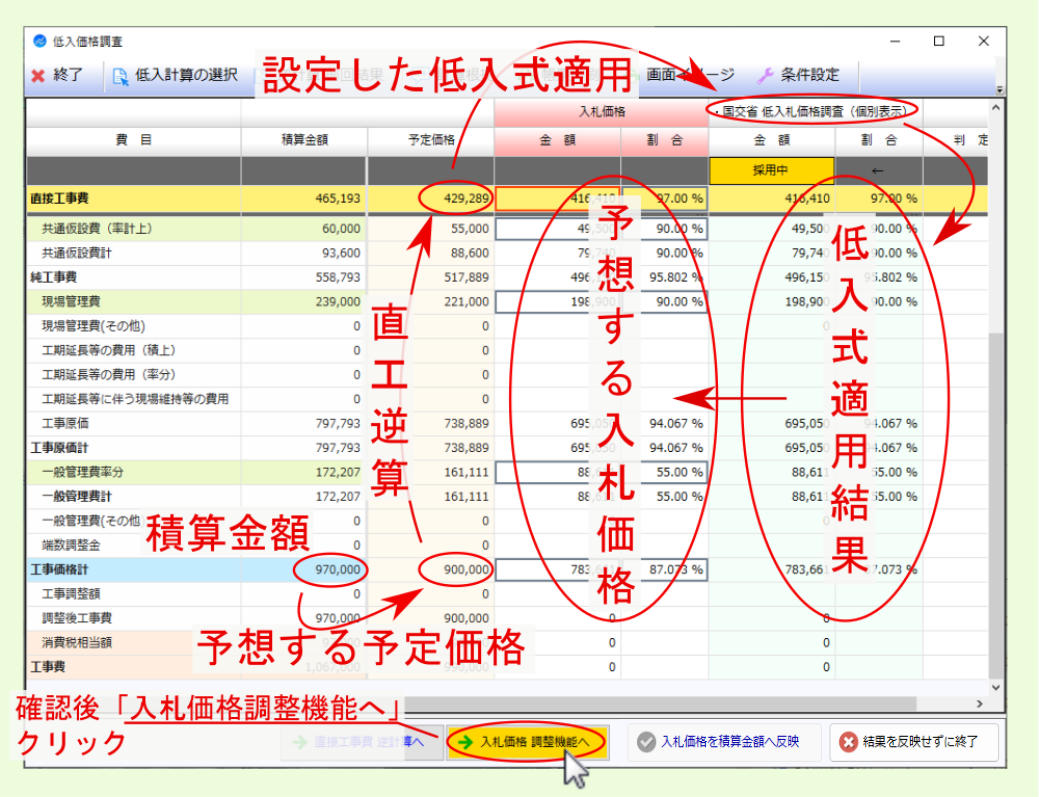
2.5.1.4. 価格調整¶
- 先に 設定した予定価格 に基づく 逆算結果 に選択した 低入式 を適用した結果が 直接工事費 / 入札価格(税抜き) に反映されるので、必要であれば修正
- 計算種類設定 / 計算対象設定 を設定
- 画面右側の 除外単価 タブ、 除外工種 タブ、 処分費を除外する より、価格調整の除外設定
- 画面下部の 直接工事費 タブ、 間接工事費 タブより、調整対象の項目にチェック
- 画面下部の 率分調整 タブより、率分を変動させたくない(固定したい)間接費にチェック
- 全ての設定が完了したら、画面下部の 確定 をクリック
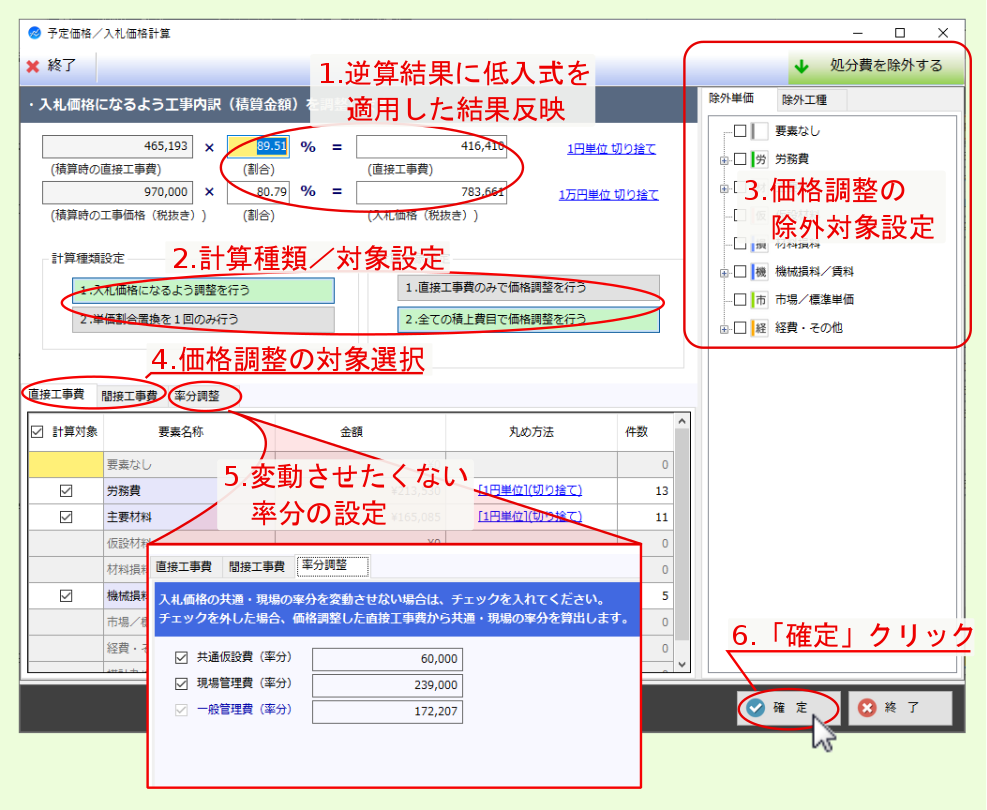
注釈
除外単価 タブでは、単価レベルで価格調整対象から除外する項目を設定できます。
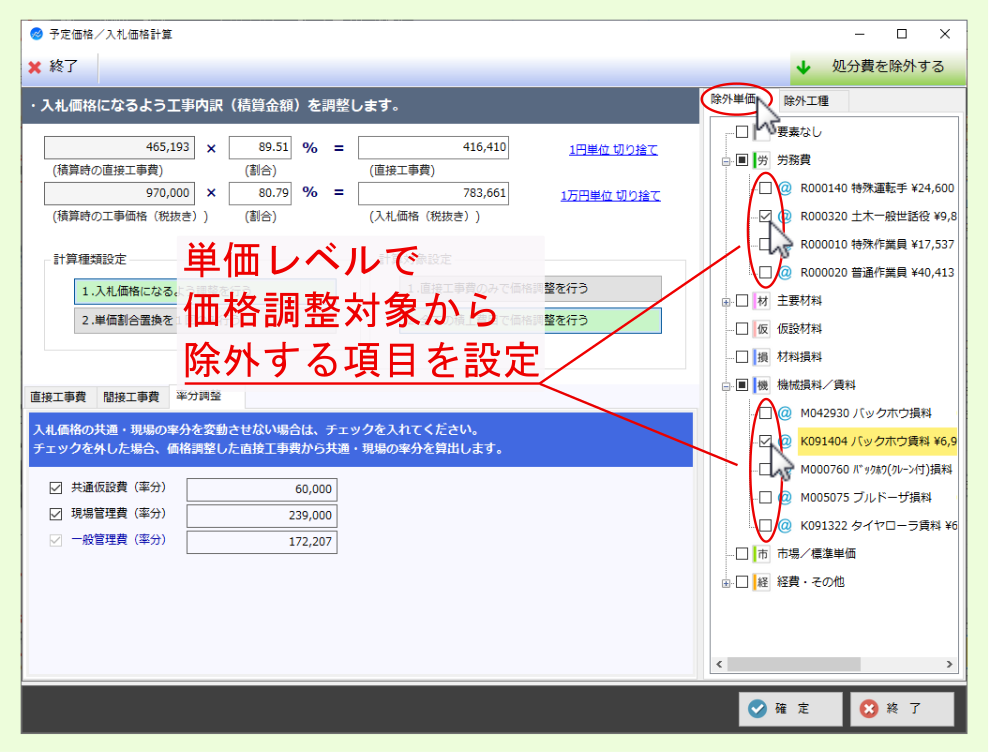
注釈
除外工種 タブでは、工種レベルで価格調整対象から除外する項目を設定できます。

注釈
処分費を除外する をクリックすると、 処分費設定されているデータ にチェックが付き、価格調整の対象から除外されます。
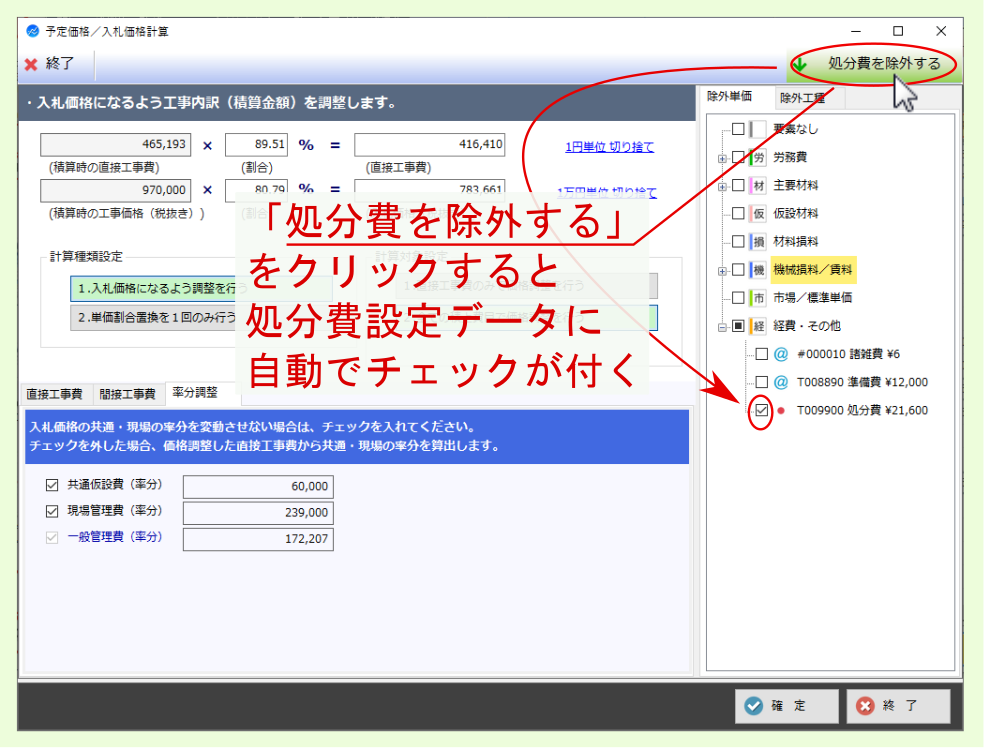
注釈
率分調整 タブ内の 一般管理費(率分) については固定できません。
注釈
率分調整 タブ内の 率分を変動させたくない(固定したい)間接費 にチェックを付けた場合、 逆算結果に低入式を適用した際の金額 に固定します。
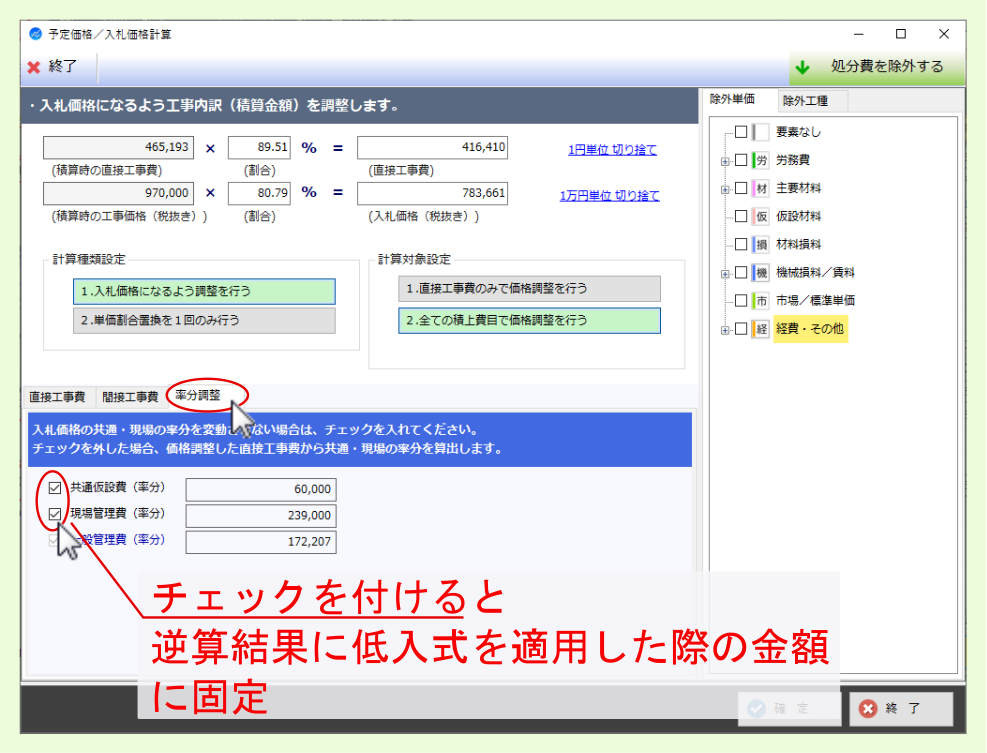
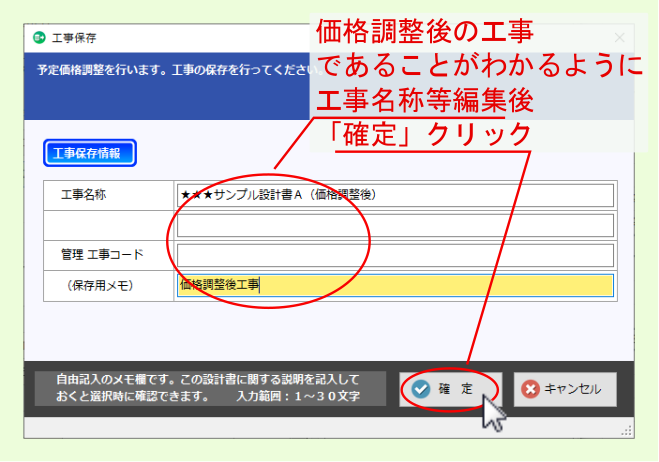
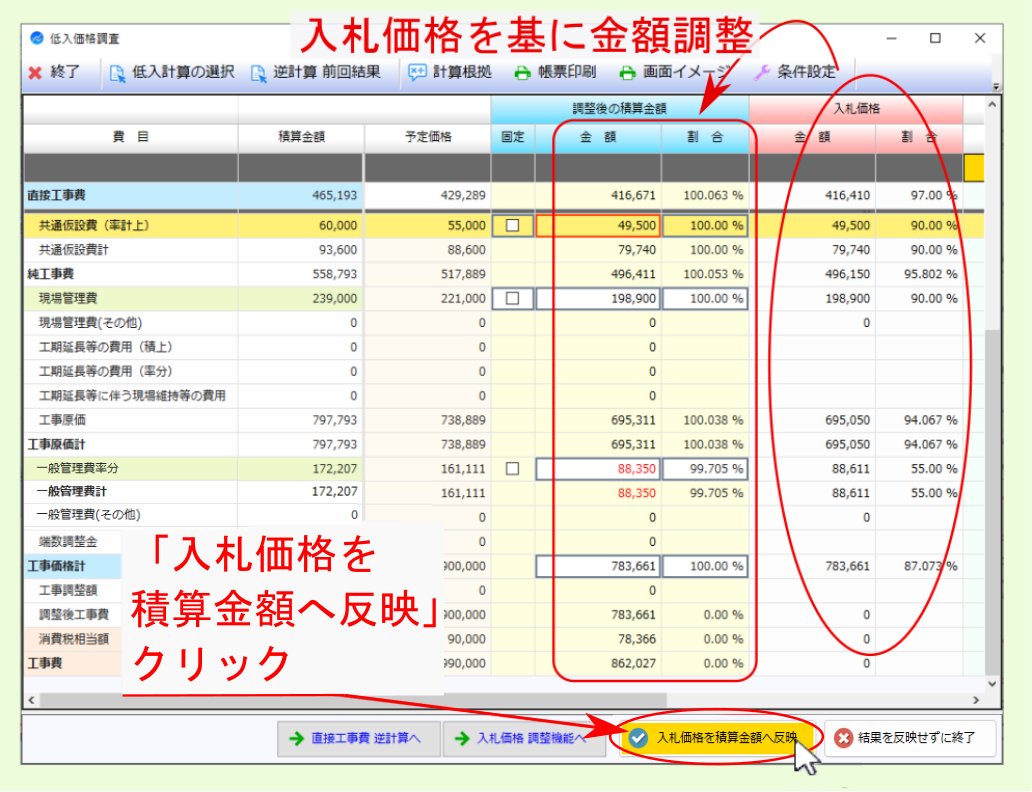
注釈
固定 欄にチェックを入れた項目については、 金額 を固定したままにできます。
注釈
低入式適用時 より 調整後の金額 が下回った項目については、判定欄に▼が表示されます。
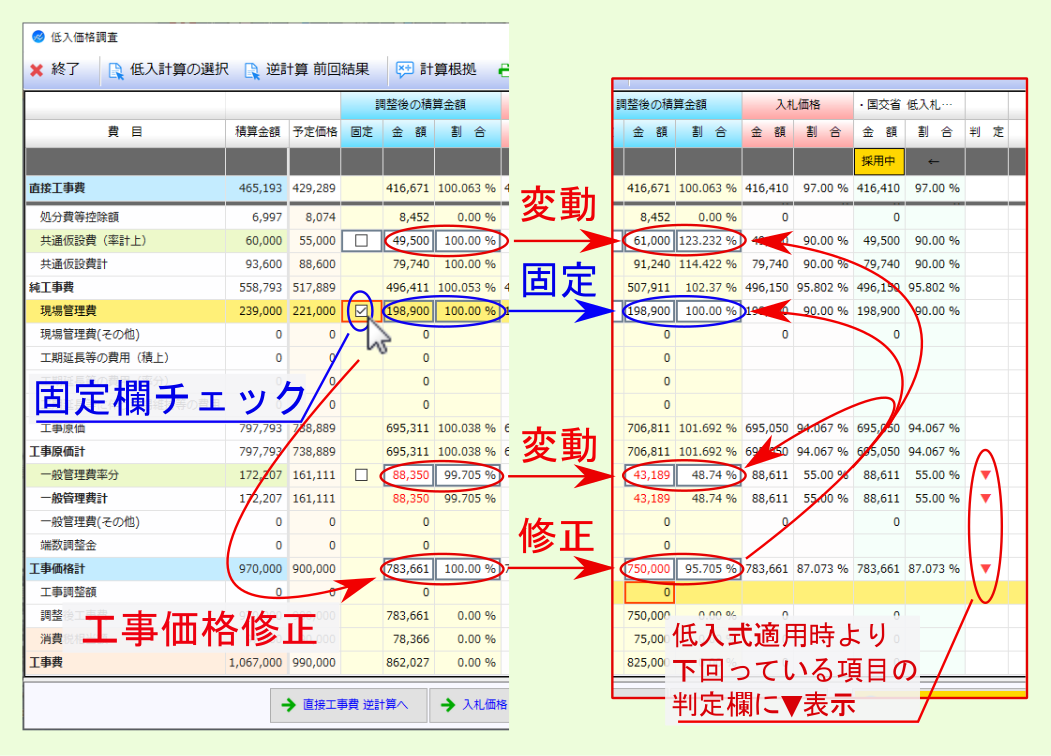
2.5.1.5. 経費反映¶